创建自定义创作笔样式
SMART Notebook 软件包括八种创作笔样式(参见用数字墨水书写或绘图)。除了这些样式之外,可以使用当前选择页上的图片或对象来创建自己的样式。
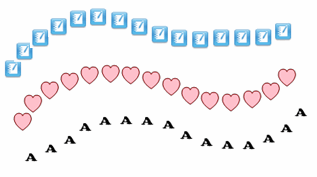
要使用图片来创建自定义创作笔
-
按笔 。
。
将出现“笔”工具按钮。
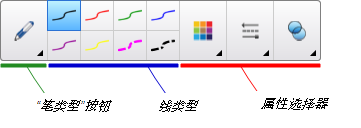
-
按笔类型,然后选择创作笔。
-
选择线类型。
-
如果“属性”选项卡不可见,请按属性 。
。
-
按线形。
-
选择使用自定义印章图像。
-
单击浏览。
将出现插入图像文件对话框。
-
浏览并选择要用作创作笔样式的图片。
-
按打开。
-
在页面上以数字墨水书写或绘图。
使用对象来创建自定义创作笔
-
按笔 。
。
将出现“笔”工具按钮。
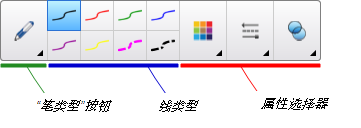
-
按笔类型,然后选择创作笔。
-
如果“属性”选项卡不可见,请按属性 。
。
-
按线形。
-
选择使用自定义印章图像。
-
按选择对象,然后选择页面上的一个对象。
-
在页面上以数字墨水书写或绘图。